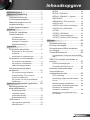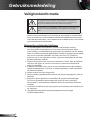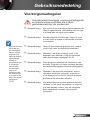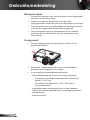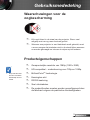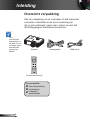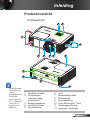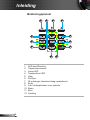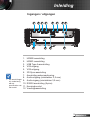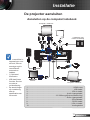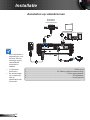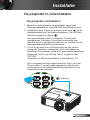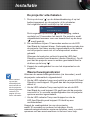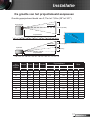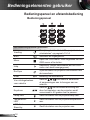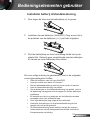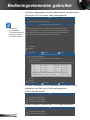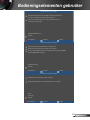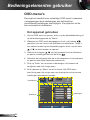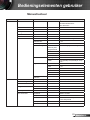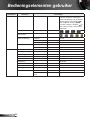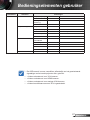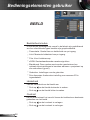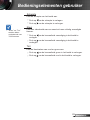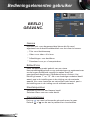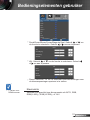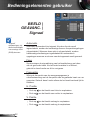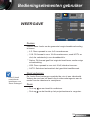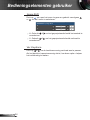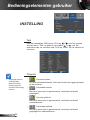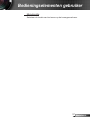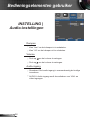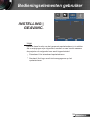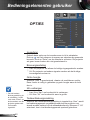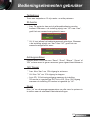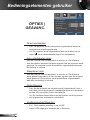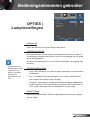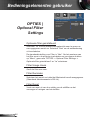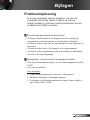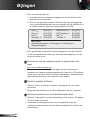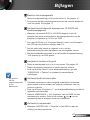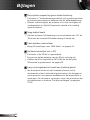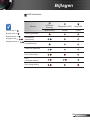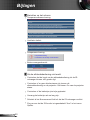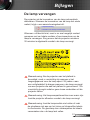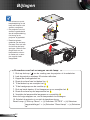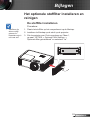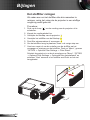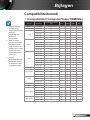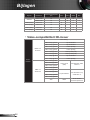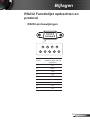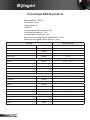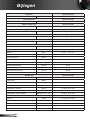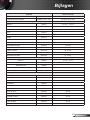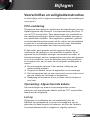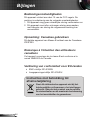Infocus IN119HDG Gebruikershandleiding
- Categorie
- Dataprojectoren
- Type
- Gebruikershandleiding
Deze handleiding is ook geschikt voor

1
Nederlands
Inhoudsopgave ................................1
Gebruiksmededeling .......................2
Veiligheidsinformatie ...........................2
Voorzorgsmaatregelen ........................3
Waarschuwingen voor de
oogbescherming .................................5
Producteigenschappen .......................5
Inleiding ...........................................6
Overzicht verpakking ..........................6
Productoverzicht .................................7
Hoofdeenheid ...................................... 7
Bedieningspaneel ................................ 8
Ingangen / uitgangen ........................... 9
Afstandsbediening ............................. 10
Installatie ....................................... 11
De projector aansluiten ..................... 11
Aansluiten op de computer/
notebook ............................................ 11
Aansluiten op videobronnen .............. 12
De projector in-/uitschakelen ............13
De projector inschakelen ................... 13
De projector uitschakelen .................. 14
Waarschuwingsindicator .................... 14
Het geprojecteerde beeld
aanpassen ........................................15
De projectorhoogte regelen .............. 15
Scherpstelling / Zoom van de
projector aanpassen .......................... 16
De grootte van het projectiebeeld
aanpassen ......................................... 17
Bedieningselementen gebruiker ....18
Bedieningspaneel en
afstandsbediening .............................18
Bedieningspaneel .............................. 18
Installatie batterij
afstandsbediening .............................. 19
Afstandsbediening ............................. 20
OSD-menu's .....................................24
Het apparaat gebruiken ..................... 24
Menustructuur .................................... 25
BEELD ............................................... 28
BEELD | GEAVANC. .......................... 30
BEELD | GEAVANC. | Signaal ........... 32
WEERGAVE ...................................... 33
WEERGAVE | Drie dimensies ........... 35
INSTELLING ...................................... 36
INSTELLING | Audio-instellingen ....... 38
INSTELLING | GEAVANC. .................39
OPTIES .............................................. 40
OPTIES | GEAVANC. ........................42
OPTIES | Lampinstellingen ................ 43
OPTIES | Optional Filter Settings ...... 44
Bijlagen .......................................... 45
Probleemoplossing ...........................45
De lamp vervangen ...........................51
Het optionele stoflter installeren
en reinigen ........................................53
Compatibiliteitsmodi ..........................55
Compatibiliteit Computer/Video/HDMI/
Mac .................................................... 55
RS232 Functielijst opdrachten en
protocol .............................................57
RS232-pintoewijzingen ...................... 57
Functielijst RS232-protocol ................ 58
Installatie plafondmontage ................62
Voorschriften en
veiligheidsinstructies .........................63
FCC-verklaring ................................... 63
Opmerking: Afgeschermde kabels ..... 63
Let op ................................................. 63
Bedieningsomstandigheden .............. 64
Opmerking: Canadese gebruikers ..... 64
Remarque à l’intention des
utilisateurs canadiens ........................ 64
Verklaring van conformiteit voor
EU-landen .......................................... 64
Inhoudsopgave

2
Nederlands
Gebruiksmededeling
Veiligheidsinformatie
De oplichtende its met pijlpunt in een gelijkzijdige driehoek is bedoeld
om de gebruiker attent te maken op de nabijheid van niet geïsoleerd
“gevaarlijke spanning” binnen de behuizing van het product dat groot
genoeg is om elektrische schok aan mensen toe te brengen.
Het uitroepteken in een gelijkzijdige driehoek geeft aan dat er belangrijke
gebruiks- en onderhoudsinstructies in de meegeleverde handleiding
staan.
WAARSCHUWING: STEL DIT APPARAAT NIET BLOOT AAN REGEN OF VOCHT
OM HET RISICO OP BRAND OF ELEKTRISCHE SCHOKKEN TE VOORKOMEN.
ER IS GEVAARLIJKE HOGE SPANNING AANWEZIG BINNENIN DE BEHUIZING.
OPEN DE BEHUIZING NIET. LAAT ONDERHOUD EN REPARATIES UITSLUITEND
OVER AAN BEVOEGD PERSONEEL.
Belangrijke veiligheidsrichtlijnen
1. De ventilatiegaten niet blokkeren. Om een betrouwbare werking
van de projector te garanderen en het toestel te beschermen tegen
oververhitting, is het aanbevolen de projector te installeren op een locatie
waar de ventilatie niet wordt geblokkeerd. Plaats de projector bijvoorbeeld
niet op een overvolle kofetafel, een sofa, een bed, enz. Plaats de
projector niet in een ingesloten ruimte, zoals een boekenkast of een kast
die de luchtstroom beperkt.
2. Gebruik de projector niet in de buurt van water of vocht. Stel de projector
niet bloot aan regen of vocht om het risico op brand en/of elektrische
schok te vermijden.
3. Installeer het toestel niet in de buurt van warmtebronnen zoals radiators,
verwarmingstoestellen, fornuizen of andere apparaten, zoals versterkers,
die warmte uitstralen.
4. Alleen reinigen met een droge doek.
5. Gebruik alleen hulpstukken/accessoires die worden aangegeven door de
fabrikant.
6. Zorg dat er geen objecten of vloeistoffen de projector binnendringen.
Ze kunnen gevaarlijke spanningspunten raken en een kortsluiting
veroorzaken in de onderdelen waardoor brand of elektrische schok kan
ontstaan.
7. Controleer de behuizing van de projector op markering met betrekking tot
de veiligheid.
8. Het apparaat mag alleen worden gerepareerd door bevoegd
onderhoudspersoneel.

3
Nederlands
Gebruiksmededeling
Voorzorgsmaatregelen
Volg alle waarschuwingen, voorzorgsmaatregelen
en onderhoudsvoorschriften die in deze
gebruiksaanwijzing zijn aanbevolen.
▀■ Waarschuwing- Kijk niet in de lens van de projector wanneer de
lamp is ingeschakeld. Het heldere licht kan pijn
of schade aan uw ogen veroorzaken.
▀■ Waarschuwing- Stel de projector niet bloot aan regen of vocht
om het risico op brand of elektrische schokken
te vermijden.
▀■ Waarschuwing- Open of demonteer de projector niet, anders
loopt u het risico op elektrische schokken.
▀■ Waarschuwing- Wanneer u de lamp vervangt, moet u het
apparaat laten afkoelen. Volg de instructies
zoals beschreven op pagina’s 51-52.
▀■ Waarschuwing- Deze projector detecteert de levensduur van
de lamp. Zorg dat u de lamp vervangt wanneer
een waarschuwingsbericht wordt weergegeven.
▀■ Waarschuwing- Wanneer u de projector uitschakelt, moet u,
voordat u de stroom verbreekt, controleren
of de koelcyclus is voltooid. Laat de projector
gedurende 90 seconden afkoelen.
▀■ Waarschuwing- Niet alle projectors worden geleverd met een
lenskap. In het geval de projector is uitgerust
met een lenskap, moet u voor uw veiligheid
deze verwijderen voordat u de projector
inschakelt.
Wanneer de lamp
het einde van
zijn levensduur
bereikt, kan de
projector niet
opnieuw worden
ingeschakeld
zolang de
lampmodule niet
is vervangen.
Om de lamp
te vervangen,
volgt u de
procedures die
zijn beschreven
in de sectie "De
lamp vervangen"
op pagina's
51-52.

4
Nederlands
Gebruiksmededeling
Dit moet u doen:
Schakel de voeding uit en trek de stekker uit het stopcontact
voordat u het product reinigt.
Gebruik een zachte, droge doek met een zacht
reinigingsmiddel om de behuizing van het scherm te reinigen.
Trek de stekker van de voedingskabel uit het stopcontact als
u het product gedurende langere tijd niet gebruikt.
Om het lampvermogen te minimaliseren, kunt u blinden
gebruiken die de lichtniveaus van de omgeving kunnen
verminderen.
U mag nooit:
De ventilatieopeningen van de inlaat of uitlaat van de
projector blokkeren.
RG2
Schurende reinigingsmiddelen, was of oplosmiddelen
gebruiken om het apparaat te reinigen.
In de volgende omstandigheden gebruiken:
- In een extreem warme, koude of vochtige omgeving.
Controleer of de omgevingstemperatuur binnen het
bereik 5 - 40°C ligt.
De relatieve vochtigheid is 5 - 40°C, 80% (max.),
niet condenserend.
- In gebieden waar overmatig stof en vuil kan optreden.
- In de buurt van een apparaat dat een krachtig magnetisch
veld genereert.
- In direct zonlicht.

5
Nederlands
Gebruiksmededeling
Waarschuwingen voor de
oogbescherming
▀■ Kijk nooit direct in de straal van de projector. Sta zo veel
mogelijk met uw rug naar de straal gericht.
▀■ Wanneer een projector in een klaslokaal wordt gebruikt, moet
u ervoor zorgen dat studenten niet in de straal kijken wanneer
ze worden gevraagd om iets aan te wijzen op het scherm.
Producteigenschappen
▀■ Oorspronkelijke resolutie van 1080p (1920 x1080)
▀■ HD-compatibel – ondersteuning voor 720p en 1080p
▀■ BrilliantColor
TM
-technologie
▀■ Kensington-slot
▀■ RS232-besturing
▀■ Snel uitschakelen
▀■ De productfuncties moeten worden gecongureerd door
de fabrikant volgens de praktische omstandigheden.
De productfuncties
kunnen verschillen
afhankelijk van het
model.

6
Nederlands
Inleiding
Documentatie:
Gebruikshandleiding
Snelstartkaart
Veiligheids-/
garantieboekje
Door
verschillende
toepassingen in
elk land, kunnen
sommige regio’s
verschillende
accessoires
hebben.
Voedingskabel
IR-afstandsbediening
Overzicht verpakking
Pak de verpakking uit en controleer of alle hieronder
vermelde onderdelen in de doos aanwezig zijn.
Als er iets ontbreekt, neem dan contact op met het
dichtstbijgelegen klantenservicecentrum.
Projector HDMI-snoer
Enter
AV Mute
VolumeKeystone
Source
ECO
Re-Sync
Menu
VGA
1
Video
2
HDMI
3
+4
Aspect
5 +6
Page
-7
Freeze
8
Zoom
-9
Mouse
Picture
0
Mute
RG2

7
Nederlands
Inleiding
Productoverzicht
Hoofdeenheid
1. Ventilatie (uitlaat)
2. IR-ontvanger
(beschermlaag
verwijderen)
3. Bedieningspaneel
4. Ventilatie (inlaat)
5. Scherpstelring
De aansluitingen
zijn onderhevig
aan de
specicaties van
het model.
Openingen voor
in- en uitgaande
lucht van de
projector niet
blokkeren.
6. Lens
7. Kantelafstelvoetjes
8. Zoomhendel
9. Lampafdekking
10. Poort Kensington
TM
-slot
11. Voedingsaansluiting
12. Ingangen / uitgangen
RG2
RG2
3
1
12
4
678
10
11
5
9
2
7

8
Nederlands
Inleiding
1 2
12
1. LED Aan/Stand-by
2. Trapeziumcorrectie
3. Lamp-LED
4. Temperatuur-LED
5. Help
6. Re-Sync
7. IR-ontvanger (beschermlaag verwijderen)
8. Enter
9. Vier richtingstoetsen voor selectie
10. Menu
11. Bron
12. Voeding
Bedieningspaneel
5
3 4
6
11
89
10
7

9
Nederlands
Inleiding
Ingangen / uitgangen
1. HDMI2-aansluiting
2. HDMI1-aansluiting
3. USB Type A-aansluiting
4. VGA-ingang
5. VGA-uitgang
6. 3D Sync-aansluiting
7. Aansluiting schermactivering
8. Audio-uitgang (ministekker 3,5 mm)
9. Audio-ingang (ministekker 3,5 mm)
10. RS232-aansluiting (9-pins)
11. Kensington-slot
12. Voedingsaansluiting
De aansluitingen
zijn onderhevig
aan de
specicaties van
het model.
USB-A
VGA IN
VGA OUT
RS232
AUDIO OUT
AUDIO IN
HDMI 2
HDMI 1
3D SYNC
SCREEN
TRIGGER
21 3 5 6 84 7
12
9
10
11

10
Nederlands
Inleiding
Afstandsbediening
1. AV-dempen
2. Re-Sync
3. Vier richtingstoetsen
voor selectie
4. Menu
5. Trapeziumcorrectie +/-
6. Video
7. VGA
8. Pagina +/-
9. Muis
10. Beeld
11. IR LED
12. Voeding
13. Bron
14. Enter
15. ECO
16. Volume +/-
17. Aspect
18. HDMI
19. Zoom +/-
20. Dempen
21. Stopzetten
Enter
AV Mute
VolumeKeystone
Source
ECO
Re-Sync
Menu
VGA
1
Video
2
HDMI
3
+4
Aspect
5 +6
Page
-7
Freeze
8
Zoom
-9
Mouse
Picture
0
Mute
12
13
3
4
7
2
1
11
20
5
6
9
19
8
18
16
14
17
21
10
15

11
Nederlands
Installatie
Aansluiten op de computer/notebook
De projector aansluiten
Door verschillen in
toepassingen voor
elk land, kunnen
sommige regio's
verschillende
accessoires
hebben.
(*) Optioneel
accessoire
USB heeft twee
functies: Service
en externe
muisbediening
De aansluitingen
zijn onderhevig
aan de
specicaties van
het model.
USB-A
VGA IN
VGA OUT
RS232
AUDIO OUT
AUDIO IN
HDMI 2
HDMI 1
3D SYNC
SCREEN
TRIGGER
1 2
3 4
5
6
8
9
10
7
Luidspreker met
interne versterking
Computer / notebook
Monitor
Computer / notebook
1................................................................................................ HDMI-snoer
2................................................................................................. USB-kabel*
3.............................................................................................VGA-In-kabel*
4...................................................................................Audio-ingangskabel*
5...........................................................12V 200ma gelijkstroomaansluiting*
6..................................................................................Audio-uitgangskabel*
7............................................................................................ 3D zendkabel*
8..............................................................................................RS232-kabel*
9............................................................................................ VGA-uit-kabel*
10.......................................................................................... Voedingskabel

12
Nederlands
Installatie
Aansluiten op videobronnen
Door verschillen in
toepassingen voor
elk land, kunnen
sommige regio's
verschillende
accessoires
hebben.
(*) Optioneel
accessoire
De aansluitingen
zijn onderhevig
aan de
specicaties van
het model.
USB-A
VGA IN
VGA OUT
RS232
AUDIO OUT
AUDIO IN
HDMI 2
HDMI 1
3D SYNC
SCREEN
TRIGGER
1
2
3
5
4
Luidspreker met interne versterking
1.....................................................................................................HDMI-snoer
2...............................................................12V 200ma gelijkstroomaansluiting*
3......................................................................................Audio-uitgangskabel*
4.................................................................................................3D zendkabel*
5.................................................................................................Voedingskabel
DVD-speler,
Set-top box,
HDTV-ontvanger

13
Nederlands
Installatie
De projector in-/uitschakelen
De projector inschakelen
1. Maak de voedingskabel en signaalkabel stevig vast.
Wanneer aangesloten, wordt de LED Aan/Stand-by rood.
2. Schakel de lamp in door te drukken op de knop “ ” op de
afstandsbediening of het bedieningspaneel. De LED Aan/
Stand-by knippert nu blauw.
1
Het opstartscherm wordt na ongeveer 10 seconden
weergegeven. Wanneer u de projector de eerste keer
gebruikt, wordt u gevraagd de taal van uw voorkeur en de
energiebesparingsmodus te selecteren.
3. U kunt nu de bron die u wilt weergeven op het scherm
(computer, notebook, videospeler, enz) inschakelen en
aansluiten. De projector zal de bron automatisch detecteren.
Indien niet, drukt u op de knop “Menu” en gaat u naar
“OPTIES”.
Controleer of “Bronvergrendeling” is ingesteld op “Uit”.
Als u meerdere bronnen tegelijk aansluit, kunt u de knop
"Source (Bron)" op het bedieningspaneel of de directe
bronknoppen op de afstandsbediening gebruiken om te
schakelen tussen ingangen.
Voeding
RG2
1

14
Nederlands
Installatie
Neem contact
op met het
dichtstbijzijnde
servicecentrum
als de projector
deze symptomen
vertoont. Zie
pagina 49 voor
meer informatie.
De projector uitschakelen
1. Druk op de knop “ ” op de afstandsbediening of op het
bedieningspaneel om de projector uit te schakelen.
Het volgende bericht verschijnt op het scherm.
Toestel uit ?
Druk nogmaals op Power.
Druk nogmaals op de knop “ ” ter bevestiging, anders
verdwijnt na 10 seconden het bericht. De projector wordt
uitgeschakeld wanneer voor een tweede keer op de knop
“ ” wordt gedrukt.
2. De ventilatoren blijven 10 seconden werken en de LED
Aan/Stand-by knippert blauw. Gedurende deze periode kan
de projector niet meer worden ingeschakeld en de stekker
van de projector moet niet uit het stopcontact worden
gehaald.
Wanneer de koelcyclus voltooid is gaat de LED Aan/
Stand-by constant rood branden (modus Stand-by). Op dit
punt kan de projector weer in worden geschakeld door te
drukken op de knop “ ”.
3. Koppel de voedingskabel los van het stopcontact en de
projector.
Waarschuwingsindicator
Wanneer de waarschuwingsindicators (zie hieronder), wordt
de projector automatisch uitgeschakeld:
Als de LED-indicator Lamp rood oplicht en als de LED Aan/
Stand-by rood knippert. Dit geeft aan dat de projectorlamp
defect is.
Als de LED-indicator Temp rood oplicht en als de LED
Aan/Stand-by rood knippert. Dit geeft aan dat de projector
oververhit is. In normale omstandigheden kan de projector
opnieuw worden ingeschakeld.
Als de LED-indicator Temp rood knippert en als de
LED Aan/Stand-byrood knippert. Dit duidt op een
ventilatordefect.
Koppel de voedingskabel los van de projector,
wacht 30 seconden en probeer het opnieuw. Als de
waarschuwingsindicatoren opnieuw oplichten, moet u contact
opnemen met een servicecentrum in de buurt voor hulp.

15
Nederlands
Installatie
Het geprojecteerde beeld aanpassen
De projectorhoogte regelen
De projector is voorzien van kantelafstelvoetjes waarmee
u de hoogte van het beeld kunt aanpassen.
1. Zoek de kantelaafstelvoetjes die u wilt aanpassen op de
onderkant van de projector.
2. Draai de afstelbare ring linksom om de projector hoger
in te stellen en rechtsom om deze lager in te stellen.
Herhaal deze bewerking met de resterende voetjes zoals
nodig.
Kantelafstelvoetjes
Kantelafstelvoetje

16
Nederlands
Installatie
Scherpstelling / Zoom van de projector
aanpassen
Om het beeld scherp te stellen, draait u de scherpstelring tot
het beeld zuiver is. U kunt de zoomhendel draaien om in of uit
te zoomen.
De projector stelt scherp op een afstand van 1,1m tot 9,8m
(geoptimaliseerd bij 1,95m).
RG2
Zoomhendel
Scherpstelring

17
Nederlands
Installatie
De grootte van het projectiebeeld aanpassen
Grootte geprojecteerd beeld van 0,71m tot 7,65m (28” tot 301”).
Breedte
Hoogte
Diagonale
Bovenaanzicht
Zijaanzicht
Projectieafstand
Projectieafstand
Beeldscherm
Beeldscherm
Scherm (breedte)
Scherm (hoogte)
Verschuiving
16:9
diagonaal
scherm
Hoogte Breedte Hoogte Breedte
Projectieafstand
Offset
Breedbeeld.
Tele
Breedbeeld
Tele
(inch) (inch) (meter) (meter) (inch) (inch) (meter) (meter) (cm) (inch)
28 13,7 24,4 0,35 0,62 -- 2,98 -- 1,00 5,58 2,20
50 24,5 43,6 0,62 1,11 4,08 5,33 1,63 1,79 9,96 3,92
60 29,4 52,3 0,75 1,33 4,90 6,39 1,95 2,15 11,95 4,71
70 34,3 61,0 0,87 1,55 5,71 7,46 2,28 2,51 13,95 5,49
80 39,2 69,7 1,00 1,77 6,53 8,52 2,60 2,87 15,94 6,28
90 44,1 78,4 1,12 1,99 7,35 9,59 2,93 3,23 17,93 7,06
100 49,0 87,2 1,25 2,21 8,16 10,66 3,25 3,59 19,92 7,84
120 58,8 104,6 1,49 2,66 9,80 12,79 3,91 4,30 23,91 9,41
150 73,5 130,7 1,87 3,32 12,25 15,98 4,88 5,38 29,89 11,77
180 88,2 156,9 2,24 3,98 14,69 19,18 5,86 6,46 35,86 14,12
200 98,1 174,3 2,49 4,43 16,33 21,31 6,51 7,17 39,85 15,69
250 122,6 217,9 3,11 5,53 20,41 26,64 8,14 8,97 49,81 19,61
301 147,6 262,3 3,75 6,66 24,57 -- 9,80 -- 59,97 23,61

18
Nederlands
Bedieningselementen gebruiker
Bedieningspaneel
Het bedieningspaneel gebruiken
Voeding
Raadpleeg het hoofdstuk “De projector in-/
uitschakelen” op pagina's 13-14.
Bron Selecteer de ingangsbron.
Menu
Open het OSD-menu. Druk nogmaals om het
OSD-menu af te sluiten.
Help
Helpmenu (alleen beschikbaar als het OSD-
menu niet wordt weergegeven).
Re-Sync
Synchroniseert de projector automatisch met
de invoerbron.
Enter Bevestig uw itemselectie.
Vier richtingstoetsen
voor selectie
Gebruik om items te selecteren
of aanpassingen aan te brengen aan uw
selectie.
Keystone /
Gebruik om de beeldvervorming die
door het kantelen van de projector wordt
veroorzaakt ± 40 graden aan te passen.
Lamp-LED Geeft de status van de projectorlamp aan.
Temperatuur-
LED
Geeft de status van de projectortemperatuur
aan.
LED Aan/
Stand-by
Geeft de status van de projector aan.
Bedieningspaneel en afstandsbediening

19
Nederlands
Bedieningselementen gebruiker
Installatie batterij afstandsbediening
1. Duw tegen de klem om de batterijklep vrij te geven.
2. Installeer nieuwe batterijen (AAA/R03). Zorg ervoor dat u
de polariteit van de batterijen (+/-) juist hebt uitgelijnd.
3. Sluit de batterijklep en druk het omlaag totdat het op de
plaats klikt. Gebruik geen verschillende soorten batterijen
of nieuwe en oude batterijen door elkaar.
Om een veilige werking te garanderen, moet u de volgende
voorzorgsmaatregelen treffen:
` Gebruik batterijen van het type AAA/R03.
` Vermijd contact met water of vloeistof.
` Stel de afstandsbediening niet bloot aan vocht of warmte.
` Laat de afstandsbediening niet vallen.
` Als de batterijen in de afstandsbediening zijn gelekt, moet u
de behuizing nauwgezet schoonvegen en nieuwe batterijen
installeren.
` Er bestaat een risico op explosie als de batterijen worden
vervangen door het verkeerde type.
` Gooi lege batterijen weg volgens de instructies.
` Verwijder de batterijen uit de afstandsbediening als het
langere tijd niet wordt gebruikt.
` De afstandsbediening werkt wellicht niet als de externe
infraroodsensor wordt blootgesteld aan helder zonlicht of
uorescerende verlichting.

20
Nederlands
Bedieningselementen gebruiker
Enter
AV Mute
VolumeKeystone
Source
ECO
Re-Sync
Menu
VGA
1
Video
2
HDMI
3
+4
Aspect
5 +6
Page
-7
Freeze
8
Zoom
-9
Mouse
Picture
0
Mute
Afstandsbediening
AV-dempen Schakelt audio en video uit totdat er opnieuw
op wordt gedrukt.
Re-Sync Synchroniseert de projector automatisch met
de invoerbron.
Vier richtingstoetsen
voor selectie
Gebruik om te navigeren door het
menu en om selecties te maken. Kan worden
gebruikt als navigatie met computermuis van
USB-A met ingeschakelde muisfunctie.
Menu Open het OSD-menu. Druk nogmaals om het
OSD-menu af te sluiten.
Trapeziumcorrectie
+/-
Past de beeldvervorming aan die door het
kantelen van de projector wordt veroorzaakt.
VGA Indrukken om een VGA-bron te kiezen.
Video Indrukken om de videobron te kiezen.
HDMI Druk hierop om door alle HDMI-bronnen te
lopen.
Pagina +/- Gebruiken voor verzenden van functies
Pagina omhoog en Pagina omlaag met
muisfunctie ingeschakeld.
Muis Schakel de muisfunctie in en uit.
Beeld Geef het menu Beeldmodus weer.
Voeding Raadpleeg het hoofdstuk “De projector in-/
uitschakelen” op pagina's 13-14.
Bron Selecteer de ingangsbron.
Enter Bevestig uw OSD-selectie. Kan worden
gebruikt als links klikken met computermuis
van USB-A met ingeschakelde muisfunctie.
ECO Geef het lampmenu “Helderheidsmodus”
weer.
Volume +/- Verhoog en verlaag het audiovolume.
Aspect Geef het menu Beeldverhouding weer.
Zoom +/- Vergroot of verklein de
beeldvergrotingsverhouding.
Dempen Schakelt audio uit totdat er opnieuw op wordt
gedrukt.
Stopzetten Pauzeert de videobron totdat er opnieuw op
wordt gedrukt.

21
Nederlands
Bedieningselementen gebruiker
RG2
De knop HELP gebruiken
De HELP-functie biedt uitleg voor een gemakkelijke instelling
en bediening.
Druk op het bedieningspaneel op de knop om het menu
Help te openen.

22
Nederlands
Bedieningselementen gebruiker
Raadpleeg
het hoofdstuk
“Probleemoplossing”
op pagina's 45-48
voor meer details.
Als geen ingangsbron wordt gedetecteerd, worden deze
schermen van het menu Help weergegeven.
Als een ingangsbron wordt gedetecteerd, worden deze
schermen van het menu Help weergegeven.
VGA-ingangssignaal:
Andere signalen (anders dan VGA-ingangssignaal):
Er verschijnt geen beeld op het scherm
HELP
OmhoogOmlaag Selecteren Afsluiten
[VOLGENDE]
[Afsluiten]
Controleer of alle kabels en voedingen correct en stevig zijn aangesloten,
zoals beschreven in het hoofdstuk “Installatie” van de gebruikershandleiding.
Controleer of de pinnen van de aansluitingen niet zijn gebogen of gebroken.
Controleer of de functie [AV-dempen] niet is ingeschakeld.
Er verschijnt geen beeld op het scherm
OmhoogOmlaag Selecteren Afsluiten
[VORIGE]
[Afsluiten]
Als u een notebook gebruikt:
1. Volg eerst de bovenstaande stappen om de resolutie van de
computer aan te passen.
2. Druk op de knop om te schakelen tussen de uitvoerinstellingen. Bijvoorbeeld: [Fn]+[F4]
Er verschijnt geen beeld op het scherm
Systeemvoorkeuren
Weergave
Schikking
Gespiegelde weergave
Het beeld heeft schuine zijden.
Het beeld is te klein of te groot.
Het beeld is onstabiel of ikkert.
HELP
Het beeld heeft schuine zijden.
Het beeld is te klein of te groot.
HELP

23
Nederlands
Bedieningselementen gebruiker
OmhoogOmlaag Selecteren Afsluiten
[TRAPEZIUMCORRECTIE +/-]
[Afsluiten]
Verplaats de projector indien mogelijk zodat deze gecentreerd
Het beeld heeft schuine zijden.
Druk op de afstandsbediening op de knop [Trapeziumcorrectie +/-]
en onder de onderkant van het scherm is gericht.
tot de zijden verticaal zijn.
OmhoogOmlaag Selecteren Afsluiten
[WEERGAVE | Zoeken]
[Afsluiten]
Stel de zoomring op de bovenkant van de projector af.
Plaats de projector dichter bij of verder van het scherm.
Druk op de afstandsbediening of het projectorpaneel op de knop [MENU],
ga naar [WEERGAVE | Zoeken] .
Het beeld is te klein of te groot.
OmhoogOmlaag Selecteren Afsluiten
[Fase]
[Frequentie]
[Afsluiten]
Gebruik [Fase / Frequentie] om dit te corrigeren.
Wijzig de kleurinstelling voor het beeldscherm op uw computer.
Het beeld is onstabiel of ikkert.

24
Nederlands
Bedieningselementen gebruiker
De projector beschikt over meertalige OSD-menu's waarmee
u aanpassingen kunt aanbrengen aan het beeld en
verschillende instellingen kunt wijzigen. De projector zal de
bron automatisch detecteren.
Het apparaat gebruiken
1. Om het OSD-menu te openen, drukt u op de afstandsbediening of
op het bedieningspaneel op "Menu".
2 Wanneer het OSD wordt weergegeven, kunt u de toetsen
gebruiken om een item in het hoofdmenu te selecteren. Terwijl u
een selectie maakt op een bepaalde pagina, drukt u op de toets
of om het submenu te openen.
3. Gebruik de knoppen
om het gewenste item te selecteren
en pas de instellingen aan met de knop
.
4. Selecteer het volgende item dat u wilt aanpassen in het submenu
en pas het aan zoals hierboven beschreven.
5. Druk op “Enter” om uw keuze te bevestigen. Het scherm zal
terugkeren naar het vorige menu.
6. Druk opnieuw op “Menu” om af te sluiten. Het OSD-menu
keert terug naar het vorige menu en de projector zal de nieuwe
instellingen automatisch opslaan.
OSD-menu's
BEELD
BEELD
Beeldschermmodus
Helderheid
Contrast
Scherpte
Kleur
Tint
GEAVANC.
OmhoogOmlaag Selecteren Afsluiten
Blackboard
WEERGAVE INSTELLING OPTIES
Hoofdmenu
Submenu
Instellingen

25
Nederlands
Bedieningselementen gebruiker
Menustructuur
Hoofdmenu Submenu Instellingen
BEELD Beeldschermmodus Presentatie/Licht/Film/sRGB/
Blackboard/Gebruiker/
Drie dimensies
Helderheid -50~50
Contrast -50~50
Scherpte 1~15
Kleur
*1
-50~50
Tint
*1
-50~50
GEAVANC. Gamma Film/Video/Afbeeldingen/Standaard
BrilliantColor 1~10
Kleurtemperatuur Warm/Gemiddeld/Koel
Kleurinstellingen Rood/Groen/
Blauw/Cyaan/
Magenta/Geel
Tint/Verzadiging/Versterking
Wit Rood/Groen/Blauw
Reset
Afsluiten
Kleurruimte Analoog AUTO/RGB/YUV
HDMI AUTO/RGB(0~255)/RGB(16~235)/
YUV
*2
Signaal
*3
Automatic Aan/Uit
Fase 0~31
Frequentie -10~10
H. Positie -5~5
V. Positie -5~5
Afsluiten
Afsluiten
WEERGAVE Zoeken 4:3, 16:9, LBX, Native, AUTO
Rand verbergen 0~10
Zoom -5~25
Image Shift H -100~100
V -100~100
Ver. Keystone -40~40
Drie dimensies 3D-stand Uit/DLP-Link/IR
3D->2D Drie dimensies/L/R
3D-Zoeken
*4
AUTO/SBS Mode/Top and Bottom/
Frame Sequential
3D Synchr. Omk.
*4
Aan/Uit
Afsluiten

26
Nederlands
Bedieningselementen gebruiker
Hoofdmenu Submenu Instellingen
INSTELLING Taal English / Deutsch / Français /
Svenska / Español / Português /
Polski / Nederlands / Hindi / Norsk /
Filipino / Malay / Romanian / 繁體
中文 / 简体中文 / Suomi / 한국어 /
Русский / Magyar / Čeština / /
ไทย / Türkçe / Farsi / Vietnamese /
Indonesian
Projectie
Menulocatie
Audio-instellingen Dempen Aan/Uit
Volume 0~10
Audio-ingang Standaard/AUDIO1
GEAVANC. Logo Standaard/Neutraal
Afsluiten
OPTIES Invoerbron VGA/HDMI1/HDMI2
Bronvergrendeling Aan/Uit
Grote hoogte Aan/Uit
Info verbergen Aan/Uit
Toetsenblokvergrendeling
Aan/Uit
Testpatroon Raster/Wit
IR-functie Aan/Uit
Achtergrondkleur Zwart/Rood/Blauw/Groen/Wit
12V Trigger Aan/Uit/Auto 3D
GEAVANC. Direct inschakelen Aan/Uit
Auto uitschakelen
(min)
0~180

27
Nederlands
Bedieningselementen gebruiker
Hoofdmenu Submenu Instellingen
OPTIES GEAVANC. Slaaptimer (min) 0~990
Quick Resume Aan/Uit
Voedingsmodus
(Stand-by)
Actief/Eco.
Afsluiten
Lampinstellingen Lampuren
Lampherinnering Aan/Uit
Helderheidsmodus Licht/Eco./Dynamic
Reset Lamp Ja/Nee
Afsluiten
Optional Filter Settings
Optionele lter
geinstalleerd
Ja/Nee
Filter Usage Hours 0~99999
Filter Reminder Uit/300 Hr/500 Hr/800 Hr/1000 Hr
Filter Reset Ja/Nee
Afsluiten
Reset Ja/Nee
De OSD-menu's kunnen verschillen, afhankelijk van het geselecteerde
signaaltype en het model projector dat u gebruikt.
*1 Alleen odnersteund voor YUV-bronnen.
*2 Alleen ondersteund voor HDMI-bronnen.
*3 Alleen ondersteund voor analoge VGA-bronnen.
*4 Alleen beschikbaar wanneer 3D is ingeschakeld.

28
Nederlands
Bedieningselementen gebruiker
BEELD
Beeldschermmodus
Er zijn talrijke instellingen die vooraf in de fabriek zijn gedenieerd
en voor verschillende typen beelden zijn geoptimaliseerd.
Presentatie: Goede kleur en helderheid van pc-ingang.
Licht: Maximale helderheid van pc-ingang.
Film: Voor thuisbioscoop.
sRGB: Gestandaardiseerde nauwkeurige kleur.
Blackboard: Deze modus moet worden geselecteerd om
optimale kleurinstellingen te bereiken wanneer u projecteert op
een schoolbord (groen).
Gebruiker: Instellingen van de gebruiker.
Drie dimensies: Aanbevolen instelling voor wanneer 3D is
ingeschakeld.
Helderheid
Past de helderheid van het beeld aan.
Druk op om het beeld donkerder te maken.
Druk op om het beeld lichter te maken.
Contrast
Het contrast beheert het verschil tussen de helderste en donkerste
gedeelten van het beeld.
Druk op om het contrast te verlagen.
Druk op om het contrast te verhogen.
BEELD
BEELD
Beeldschermmodus
Helderheid
Contrast
Scherpte
Kleur
Tint
GEAVANC.
OmhoogOmlaag Selecteren Afsluiten
Blackboard
WEERGAVE INSTELLING OPTIES

29
Nederlands
Bedieningselementen gebruiker
Scherpte
Past de scherpte van het beeld aan.
Druk op om de scherpte te verlagen.
Druk op om de scherpte te verhogen.
Kleur
Past een videobeeld aan van zwart-wit naar volledig verzadigde
kleuren.
Druk op om de hoeveelheid verzadiging in het beeld te
verlagen.
Druk op om de hoeveelheid verzadiging in het beeld te
verhogen.
Tint
Past de kleurbalans van rood en groen aan.
Druk op om de hoeveelheid groen in het beeld te verhogen.
Druk op om de hoeveelheid rood in het beeld te verhogen.
“Kleur” en “Tint”
worden alleen
ondersteund voor
YUV-bronnen.

30
Nederlands
Bedieningselementen gebruiker
BEELD |
GEAVANC.
Gamma
Hiermee kunt u een degamma-tabel kiezen die jn werd
afgestemd om de beste beeldkwaliteit voor de invoer te leveren.
Film: voor thuisbioscoop.
Video: voor video- of tv-bron.
Afbeeldingen: voor beeldbron.
Standaard: voor pc- of computerbron.
BrilliantColor
Deze aanpassing maakt gebruik van een nieuw
kleurverwerkingsalgoritme en van verbeteringen op systeemniveau
om de hogere helderheid mogelijk te maken terwijl het
geprojecteerde beeld ware, helderdere kleuren vertoont. Het
bereik ligt tussen “1” en “10”. Als u een krachtiger verbeterd beeld
wenst, past u de instelling aan in de richting van de maximale
waarde. Als u een vloeiender en natuurlijker beeld wenst, past u
de instelling aan in de richting van de minimale waarde.
Kleurtemperatuur
Selecteer Koud voor een blauwer beeld.
Selecteer Warm voor een roder beeld.
Kleurinstellingen
Druk op om naar het hieronder getoonde menu te gaan.
Gebruik
of om de aan te passen kleur te selecteren.
BEELD
BEELD | GEAVANC.
Gamma
BrilliantColor
Kleurtemperatuur
Kleurinstellingen
Kleurruimte
Signaal
Afsluiten
OmhoogOmlaag Selecteren Afsluiten
Standaard
WEERGAVE INSTELLING OPTIES
Gemiddeld
AUTO

31
Nederlands
Bedieningselementen gebruiker
BEELD
BEELD | GEAVANC. | Kleurinstellingen
Rood
Groen
Blauw
Cyaan
Magenta
Geel
Wit
Reset
Afsluiten
OmhoogOmlaag Selecteren Afsluiten
WEERGAVE INSTELLING OPTIES
Rood/Groen/Blauw/Cyaan/Magenta/Geel: Gebruik of om
de functie te selecteren. Gebruik of om aan te passen.
Tint
Verzadiging
Versterking
Afsluiten
Rood
Wit: Gebruik
of om de functie te selecteren. Gebruik
of om aan te passen.
Rood
Groen
Blauw
Afsluiten
Wit
Reset: Selecteer “Ja” om de standaard fabrieksinstellingen voor
de kleuraanpassingen opnieuw in te stellen.
Kleurruimte
Selecteer een geschikt type kleurenmatrix uit AUTO, RGB,
RGB(0~255)
(*)
, RGB(16~235)
(*)
of YUV.
(*) Alleen voor
HDMI-bronnen.

32
Nederlands
Bedieningselementen gebruiker
BEELD |
GEAVANC. |
Signaal
Automatic
Selecteert automatisch het signaal. Als deze functie wordt
ingeschakeld, worden de handmatige fase en frequentieregelingen
uitgeschakeld. Wanneer deze optie is uitgeschakeld, worden
handmaatige bedieningen ingeschakeld en automatisch
opgeslagen wanneer er stroom naar het apparaat wordt gevoerd.
Fase
Synchroniseer de signaaltiming van het beeldscherm met deze
van de gra sche kaart. Als het beeld onstabiel is of ikkert,
gebruikt u deze functie om dit te corrigeren.
Frequentie
Wijzig de frequentie van de weergavegegevens in
overeenstemming met de frequentie van de grasche kaart van uw
computer. Gebruik deze functie alleen als het beeld verticaal lijkt te
ikkeren.
H. Positie
Druk op om het beeld naar links te verplaatsen.
Druk op om het beeld naar rechts te verplaatsen.
V. Positie
Druk op om het beeld omlaag te verplaatsen.
Druk op om het beeld omhoog te verplaatsen.
“Signaal”
aanpassingen zijn
alleen beschikbaar
voor analoge VGA
(RGB)-bronnen.
BEELD
BEELD | GEAVANC. | Signaal
Automatic
Fase
Frequentie
H. Positie
V. Positie
OmhoogOmlaag Selecteren Afsluiten
Uit
WEERGAVE INSTELLING OPTIES
Afsluiten

33
Nederlands
Bedieningselementen gebruiker
WEERGAVE
Zoeken
Gebruik deze functie om de gewenste hoogte-breedteverhouding
te kiezen.
4:3: Deze opmaak is voor 4×3-invoerbronnen.
16:9: Dit formaat is voor 16×9-invoerbronnen, zoals HDTV en
dvd, die verbeterd zijn voor breedbeeld-tv.
Native: Dit formaat geeft het originele beeld weer zonder enige
schaalindeling.
LBX: Deze opmaak is voor niet-16x9, letterbox-bronnen.
AUTO: Selecteert automatisch het geschikte beeldformaat.
Rand verbergen
De functie Rand verbergen verwijdert de ruis uit een videobeeld.
Verberg de rand van het beeld om de videocoderingsruis aan de
randen van de videobron te verwijderen.
Zoom
Druk op om een beeld te verkleinen.
Druk op om het beeld op het projectiescherm te vergroten.
Elke I/O heeft
verschillende
instellingen voor
“Rand verbergen”.
BEELD
WEERGAVE
Zoeken
Rand verbergen
Zoom
Image Shift
Ver. Keystone
Drie dimensies
OmhoogOmlaag Selecteren Afsluiten
Native
WEERGAVE INSTELLING OPTIES
Afsluiten

34
Nederlands
Bedieningselementen gebruiker
Image Shift
Druk op om naar het menu te gaan en gebruik vervolgens
or om de functie te selecteren.
WEERGAVE | Image Shift
H
V
H: Gebruik of om het geprojecteerde beeld horizontaal te
verschuiven.
V: Gebruik of om het geprojecteerde beeld verticaal te
verschuiven.
Ver. Keystone
Druk op of om de beeldvervorming verticaal aan te passen.
Als het beeld er trapeziumvormig uitziet, kan deze optie u helpen
het rechthoekig te maken.

35
Nederlands
Bedieningselementen gebruiker
3D-stand
Uit: Selecteer om 3D uit te schakelen.
DLP-Link: Voor inschakelen van 3D-instellingen en
synchroniseren van DLP Link 3D-bril.
IR: Voor inschakelen van 3D-instellingen en synchroniseren
van IR of RF 3D-bril.
3D->2D
Drie dimensies: Geeft het 3D-signaal weer.
L (Links): Geeft het linkerbeeld van de 3D-inhoud weer.
R (Rechts): Geeft het rechterbeeld van de 3D-inhoud weer.
3D-Zoeken
AUTO: Bij detectie van een 3D-identicatiesignaal wordt het
3D-zoeken automatisch geselecteerd.
SBS Mode: Gebruik deze modus voor opmaak 3D-inhoud
“Side-by-side”.
Top and Bottom: Gebruik deze modus voor opmaak 3D-inhoud
“Top and Bottom”.
Frame Sequential: Gebruik deze modus voor opmaak
3D-inhoud “Frame Sequential”.
3D Synchr. Omk.
Druk op “Aan” om de inhoud van het linker- en rechterframe om
te keren.
Druk op “Uit” voor standaard frame-inhoud.
Compatibele
3D-bron, 3D-inhoud
en actieve
shutterbril is vereist
voor 3D-weergave.
“3D Synchr. Omk.”
is alleen
beschikbaar voor
DLP Link-bril.
Zie pagina 56
voor ondersteunde
3D-formaten.
WEERGAVE |
Drie dimensies
BEELD
WEERGAVE | Drie dimensies
3D-stand
3D->2D
3D-Zoeken
3D Synchr. Omk.
OmhoogOmlaag Selecteren Afsluiten
Uit
Drie dimensies
Frame Sequential
Uit
WEERGAVE INSTELLING OPTIES
Afsluiten

36
Nederlands
Bedieningselementen gebruiker
INSTELLING
Taal
Kies het meertalige OSD-menu. Druk op of voor het poenen
van het menu “Taal” en gebruik vervolgens of voor het
selecteren van uw verkozen taal. Druk op “Enter” om de selectie te
voltooien.
INSTELLING | Taal
OmhoogOmlaag Selecteren Afsluiten
Projectie
Vooraan-bureau
Dit is de standaardselectie. Het beeld wordt recht geprojecteerd
op het scherm.
Achteraan-bureau
Wanneer deze optie is geselecteerd, verschijnt het beeld
gespiegeld.
Vooraan-plafond
Wanneer deze optie is geselecteerd, verschijnt het beeld
ondersteboven.
Achteraan-plafond
Wanneer deze optie is geselecteerd, verschijnt het beeld
gespiegeld en ondersteboven.
Achteraan-bureau
en Achteraan-
plafond moeten
worden gebruikt
met een doorzichtig
scherm.
BEELD
INSTELLING
Taal
Projectie
Menulocatie
Audio-instellingen
GEAVANC.
OmhoogOmlaag Selecteren Afsluiten
Nederlands
WEERGAVE INSTELLING OPTIES

37
Nederlands
Bedieningselementen gebruiker
Menulocatie
Selecteer de locatie van het menu op het weergavescherm.

38
Nederlands
Bedieningselementen gebruiker
INSTELLING |
Audio-instellingen
Dempen
Kies “Aan” om het dempen in te schakelen.
Kies “Uit” om het dempen uit te schakelen.
Volume
Druk op om het volume te verlagen.
Druk op om het volume te verhogen.
Audio-ingang
Standaard: Stel audio-ingang in overeenkomstig de huidige
invoerbron.
AUDIO1: Audio-ingang wordt de audiobron voor VGA- en
video-ingangen.
BEELD
INSTELLING | Audio-instellingen
Dempen
Volume
Audio-ingang
OmhoogOmlaag Selecteren Afsluiten
Uit
WEERGAVE INSTELLING OPTIES
Afsluiten
Standaard

39
Nederlands
Bedieningselementen gebruiker
INSTELLING |
GEAVANC.
Logo
Gebruik deze functie om het gewenste opstartscherm in te stellen.
Als er wijzigingen zijn uitgevoerd, worden ze van kracht wanneer
de projector de volgende keer wordt ingeschakeld.
Standaard: Het standaard opstartscherm.
Neutraal: Het logo wordt niet weergegeven op het
opstartscherm.
BEELD
INSTELLING |GEAVANC.
Logo
OmhoogOmlaag Selecteren Afsluiten
Standaard
WEERGAVE INSTELLING OPTIES
Afsluiten

40
Nederlands
Bedieningselementen gebruiker
Invoerbron
Gebruik deze optie om de invoerbronnen in/uit te schakelen.
Druk op om het submenu te openen en selecteer de gewenste
bronnen. Druk op “Enter” om de selectie te voltooien. De projector
zal geen invoer zoeken die niet geselecteerd is.
Bronvergrendeling
Aan: De projector zal alleen de huidige ingangsselectie zoeken.
Uit: De projector zal andere signalen zoeken als het huidige
invoersignaal verloren is.
Grote hoogte
Wanneer “Aan” is geselecteerd, draaien de ventilatoren sneller.
Deze functie is nuttig in gebieden op grote hoogte waar de lucht
dun is.
Info verbergen
Aan: Kies “Aan” om bronbericht te verbergen.
Uit: Kies “Uit” om bronbericht weer te geven.
Toetsenblokvergrendeling
Wanneer de toetsenbordvergrendeling is ingesteld op “Aan”, wordt
het bedieningspaneel vergrendeld maar kan de projector nog
steeds worden bediend via de afstandsbediening. Wanneer u “Uit”
selecteert, kunt u het bedieningspaneel opnieuw gebruiken.
OPTIES
Om de toetsen-
blokvergrendeling uit
te schakelen, houdt
u de toets "Enter" op
de bovenkant van de
projector gedurende
5 seconden
ingedrukt.
BEELD
OPTIES
Invoerbron
Bronvergrendeling
Grote hoogte
Info verbergen
Toetsenblokvergrendeling
Testpatroon
IR-functie
Achtergrondkleur
12V Trigger
GEAVANC.
Lampinstellingen
Optional Filter Settings
Reset
OmhoogOmlaag Selecteren Afsluiten
WEERGAVE INSTELLING OPTIES
Uit
Uit
Uit
Uit
Uit
Rood
Uit

41
Nederlands
Bedieningselementen gebruiker
Testpatroon
Toont een testpatroon. Er zijn raster- en witte patronen.
IR-functie
Aan: De projector kan met de afstandsbediening worden
bediend. Wanneer u de instelling wijzigt van “Uit” naar “Aan”,
geeft het een waarschuwingsbericht weer:
Nee Ja
IR funktie toepassen?
Uit: U kunt alleen het bedieningspaneel gebruiken. Wanneer
u de instelling wijzigt van “Aan” naar “Uit”, geeft het een
waarschuwingsbericht weer:
Nee Ja
IR funktie uitschakelen?
Achtergrondkleur
Gebruik deze functie om een “Zwart”, “Rood”, “Blauw”, “Groen” of
“Wit” scherm weer te geven wanneer geen signaal beschikbaar is.
12V Trigger
Aan: Kies “Aan” om 12V-uitgang te activeren.
Uit: Kies “Uit” om 12V-uitgang te stoppen.
Auto 3D: 12-Activeringsuitgang wanneer de instelling
3D-modus is ingesteld op DLP-Link of IR. Stop 12V-uitgang
wanneer de instelling 3D-modus is ingesteld op “Uit”.
Reset
Kies “Ja” om de weergaveparameters van alle menu's opnieuw in
te stellen naar de standaard fabrieksinstellingen.

42
Nederlands
Bedieningselementen gebruiker
OPTIES |
GEAVANC.
Direct inschakelen
Aan: De projector wordt automatisch ingeschakeld wanneer
wisselstroom wordt aangebracht.
Uit: De projector wordt ingeschakeld door te drukken op de
toets “ ” op de afstandsbediening of het toetsenblok.
Auto uitschakelen (min)
Stelt het interval voor de afteltimer in minuten in. De afteltimer
start het aftellen wanneer het geen signaal naar de projector wordt
gestuurd. De projector wordt automatisch uitgeschakeld wanneer
de aftelling is voltooid.
Slaaptimer (min)
Stelt het interval voor de afteltimer in minuten in. De afteltimer
wordt gestart wanneer er al dan niet een signaal naar de projector
wordt gestuurd. De projector wordt automatisch uitgeschakeld
wanneer de aftelling is voltooid.
Quick Resume
Aan: Als de projector per ongeluk wordt uitgeschakeld, kunt u
met deze functie de projector onmiddellijk opnieuw inschakelen
binnen 100 seconden na het uitschakelen.
Uit: De ventilator begint direct met het koelen van het systeem
als de gebruiker de projector uitschakelt.
Voedingsmodus(Stand-by)
Eco.: Stelt voeding stand-by in op <0,5W.
Actief: VGA-uitgang is beschikbaar in Stand-by.
BEELD
OPTIES | GEAVANC.
Direct inschakelen
Auto uitschakelen (min)
Slaaptimer (min)
Quick Resume
Voedingsmodus(Stand-by)
OmhoogOmlaag Selecteren Afsluiten
WEERGAVE INSTELLING OPTIES
Afsluiten
Aan
Uit
Eco.

43
Nederlands
Bedieningselementen gebruiker
OPTIES |
Lampinstellingen
Lampuren
Geeft de lampuren van de huidige lamp weer.
Lampherinnering
Kies deze functie om het waarschuwingsbericht weer te geven of
te verbergen wanneer het bericht voor het vervangen van de lamp
wordt weergegeven.
Het bericht verschijnt 30 uur vóór de voorgestelde vervanging van
de lamp.
Helderheidsmodus
Licht: Stelt de lamp in op het hoogste vermogen voor maximum
helderheid.
Eco.: Verlaagt het lampvermogen voor minder helderheid en
een langere levensduur van de lamp.
Dynamic: Verhoogt en verlaagt het lampvermogen gebaseerd
op de videobron. Het stroomverbruik varieert van maximum tot
30%, meet verlengen van de levensduur van de lamp.
Reset Lamp
Reset de lampurenteller. Moet worden gebruikt na het vervangen
van de lamp.
Als de omgeving-
stemperatuur hoger
is dan 40°C bij
gebruik, schakelt
de projector
automatisch naar
Eco.
BEELD
OPTIES | Lampinstellingen
Lampuren
Lampherinnering
Helderheidsmodus
Reset Lamp
OmhoogOmlaag Selecteren Afsluiten
Uit
WEERGAVE INSTELLING OPTIES
Afsluiten
Licht

44
Nederlands
Bedieningselementen gebruiker
OPTIES |
Optional Filter
Settings
Optionele lter geinstalleerd
Selecteer “Ja” om een waarschuwingsbericht weer te geven na
een opgegeven aantal uur. Selecteer “Nee” om de waarschuwing
uit te schakelen.
De standaardinstelling voor Filter is “Nee”. Na het monteren van
het lter moet u de projector inschakelen en vervolgens drukken
op “Menu”, gaan naar “OPTIES -> Optional Filter Settings ->
Optionele lter geinstalleerd” en “Ja” selecteren.
Filter Usage Hours
Geeft de lteruren weer.
Filter Reminder
Selecteer het aantal uur totdat het lterbericht wordt weergegeven.
(Standaard fabriekswaarde is 500 Hr).
Filter Reset
Voert een reset uit van de uurteller van de stoflter na het
vervangen of reinigen van het stoflter.
BEELD
OPTIES | Optional Filter Settings
Optionele lter geinstalleerd
Filter Usage Hours
Filter Reminder
Filter Reset
OmhoogOmlaag Selecteren Afsluiten
Nee
WEERGAVE INSTELLING OPTIES
Afsluiten
500 Hr

45
Nederlands
Bijlagen
Er verschijnt geen beeld op het scherm
Controleer of alle kabels en voedingen correct en stevig zijn
aangesloten, zoals beschreven in het hoofdstuk “Installatie”.
Controleer of de pinnen van de aansluitingen niet zijn gebogen of
gebroken.
Controleer of de functie “AV dempen” niet is ingeschakeld.
Controleer of de projectielamp goed is geïnstalleerd. Raadpleeg
de sectie “De lamp vervangen”.
Gedeeltelijk, rollend of onjuist weergegeven beeld
Druk op de afstandsbediening of op het bedieningspaneel op "Re-
SYNC".
Als u een pc gebruikt:
Voor Windows:
1. In het “Bedieningspaneel” selecteert u “Weergaven”.
2. Selecteer “Weergave-instellingen wijzigen”.
3. Controleer of de beeldschermresolutie lager is dan of gelijk is
aan 1080p (1920 x 1080).
Probleemoplossing
Is er een probleem met uw projector, zie dan de
volgende informatie. Neem contact op met uw
lokale verdeler of met een onderhoudsdienst als het
probleem zich blijft voordoen.

46
Nederlands
Bijlagen
Als u een laptop gebruikt:
1. Volg eerst de bovenstaande stappen om de resolutie van de
computer aan te passen.
2. Druk op de geschikte toetsen die hieronder zijn weergegeven
voor uw notebookfabrikant om een signaal van de notebook uit
te zenden naar de projector. Bijvoorbeeld: [Fn]+[F4]
Acer
[Fn]+[F5]
Asus [Fn]+[F8]
Dell [Fn]+[F8]
Gateway
[Fn]+[F4]
Mac Apple:
Systeemvoorkeuren Weergave Schikking
Spiegelweergave
IBM/Lenovo [Fn]+[F5]
HP/Compaq [Fn]+[F5]
NEC [Fn]+[F5]
Toshiba [Fn]+[F5]
Als u problemen ondervindt met het aanpassen van de resolutie
of als uw beeldscherm vastloopt, start dan alle apparatuur en de
projector opnieuw op.
Het scherm van de computer geeft uw presentatie niet
weer
Als u een notebook gebruikt
Sommige notebooks kunnen uw eigen scherm deactiveren
wanneer een tweede weergaveapparaat in gebruik is. Elk scherm
wordt op een andere manier opnieuw geactiveerd. Raadpleeg de
gebruiksaanwijzing van uw computer voor details.
Beeld is instabiel of ikkert
Gebruik “Fase” om dit te corrigeren. Zie pagina 32 voor meer
informatie.
Wijzig de kleurinstelling voor het beeldscherm op uw computer.
Het beeld vertoont een verticale ikkerende balk
Gebruik “Frequentie” om een aanpassing uit te voeren. Zie pagina
32 voor meer informatie.
Controleer de weergavemodus van uw grasche kaart en
congureer deze opnieuw om de kaart compatibel te maken met
de projector.

47
Nederlands
Bijlagen
Beeld is niet scherpgesteld
Draai de scherpstelring tot het beeld zuiver is. Zie pagina 16.
Zorg ervoor dat het projectorscherm binnen de vereiste afstand is
voor uw model. Zie pagina 17.
Het beeld wordt uitgerekt wanneer een 16:9 DVD-titel
wordt weergegeven
Wanneer u anamorfe DVD of 16:9 DVD afspeelt, toont de
projector het beste beeld wanneer de weergavemodus van de
projector is ingesteld op 16:9 in het OSD.
Als u een DVD-titel in 4:3-formaat afspeelt, moet u het formaat in
het OSD van de projector wijzigen naar 4:3.
Als het beeld nog steeds is uitgerekt, zult u ook de
beeldverhouding moeten aanpassen op de volgende manier:
Stel het beeldschermformaat in op de breedte-hoogteverhouding
16:9 (breed) op uw DVD-speler.
Het beeld is te klein of te groot
Draai de zoomhendel om in of uit te zoomen. Zie pagina 16.
Plaats de projector dichter bij of verder van het scherm.
Druk op de knop “Menu” op de afstandsbediening, ga naar
“WEERGAVE
Zoeken” en probeer de verschillende
instellingen.
Het beeld heeft schuine zijden.
Verplaats de projector indien mogelijk zodat deze horizontaal
gecentreerd is op het scherm en onder de onderkant van het
scherm is gericht.
Druk op de knop “Keystone +/-” op de afstandsbediening totdat de
zijkanten verticaal staan.
Gebruik “WEERGAVE
Ver. Keystone” van het OSD om een
aanpassing te maken. Gebruik de toetsen en om de
aanpassing aan te brengen vanaf het toetsenblok.
Het beeld is omgedraaid
Selecteer “INSTELLING
Projectie” in het OSD en pas de
richting van de projectie aan.
Het gebruik
van de
trapeziumcorrectie
is niet
aanbevolen.

48
Nederlands
Bijlagen
De projector reageert op geen enkele besturing
Controleer of “Toetsenblokvergrendeling” niet is geactiveerd door
te proberen de projector te bedienen met de afstandsbediening.
Schakel, indien mogelijk, de projector uit en trek vervolgens de
voedingskabel uit. Wacht 60 seconden voordat u de voeding
opnieuw aansluit.
Vaag dubbel beeld
Ga naar het menu 3D-bediening voor het schakelen van “Uit” de
3D-functie als normale 2D-beelden wazig of dubbel zijn.
Twee beelden naast elkaar
Wijzig 3D-instellingen naar “SBS Mode”, zie pagina 35.
Het beeld verschijnt niet in 3D
Controleer of de 3D-bril is ingeschakeld.
Zorg ervoor dat de batterijen van de 3D-bril niet leeg zijn.
Verieer dat 3D is ingesteld op DLP LINK en dat het juiste
3D-formaat is geselecteerd, zie pagina 35.
Lamp is doorgebrand of maakt een knallend geluid
Als de lamp het einde van zijn levensduur bereikt, zal hij
doorbranden of een luid knallend geluid maken. Als dat gebeurt,
zal de projector niet opnieuw inschakelen tot de lampmodule is
vervangen. Om de lamp te vervangen, volgt u de procedures die
zijn beschreven in de sectie "De lamp vervangen" op pagina's
51-52.

49
Nederlands
Bijlagen
Brandt niet
Brandt rood
Brandt blauw
Knippert rood
Knippert blauw
LED-indicators
Bericht
LED Aan/
Stand-by
Temperatuur-LED
Lamp-LED
(Blauw/rood) (Rood) (Rood)
Stand-bytoestand
Inschakelen
(opwarmen)
Lampbelichting
Power off (afkoelen)
Fout (Over temp.)
Fout
(ventilator defect)
Fout (lamp defect)

50
Nederlands
Bijlagen
Berichten op het scherm
Temperatuurwaarschuwing:
Waarschuwing! TEMPERATUUR TE HOOG
A.u.b.:
1. Zorg ervoor dat de luchtopeningen niet geblokkeerd zijn.
2. Zorg ervoor dat de omgevingstemperatuur onder 45 graden C is.
Is het probleem desondanks niet verholpen,
Vraag een reparatiecentrum om hulp bij reparatie.
Ventilator defect:
Waarschuwing! Ventilator geblokkeerd.
De projector schakelt zich automatisch uit.
Vraag een reparatiecentrum om hulp bij reparatie.
Lampwaarschuwing:
Lampwaarschuwing
Levensduur van de lamp overschreden.
Buiten weergavebereik:
Buiten weergavebereik.
Als de afstandsbediening niet werkt
Controleer dat de hoek van de afstandsbediening tot de IR-
ontvanger binnen ±20 graden ligt.
Controleer of er geen hindernissen zijn tussen de
afstandsbediening en de projector. Ga binnen 7m van de projector
staan.
Controleer of de batterijen juist zijn geplaatst.
Vervang de batterijen als ze leeg zijn.
Schakel al het uorescerend licht uit dat de IR-ontvanger verlicht.
Zorg ervoor dat de IR-functie is ingeschakeld “Aan” in het menu
Opties.

51
Nederlands
Bijlagen
De lamp vervangen
De projector zal de levensduur van de lamp automatisch
detecteren. Wanneer de levensduur van de lamp het einde
nadert, krijgt u een waarschuwingsbericht.
Lampwaarschuwing
Levensduur van de lamp overschreden.
Wanneer u dit bericht ziet, moet u zo snel mogelijk contact
opnemen met uw lokale verdeler of servicecentrum om de
lamp te vervangen. Zorg ervoor dat de projector minstens
30 minuten is afgekoeld voordat u de lamp vervangt.
Waarschuwing: Het lampcompartiment kan zeer warm zijn.
Laat de projector afkoelen voordat u de lamp vervangt.
Waarschuwing: Laat de lampmodule niet vallen of raak
de gloeilamp niet aan om het risico op lichamelijke letsels
te voorkomen. De gloeilamp kan uiteenspatten en letsels
veroorzaken als u de lamp laat vallen.
Waarschuwing: Als de projector aan het plafond is
bevestigd, moet u voorzichtig zijn wanneer u het
toegangspaneel voor de lamp opent. Wij raden u aan
een veiligheidsbril te dragen wanneer u de lamp vervangt
van een projector die aan het plafond is gemonteerd. “Ga
voorzichtig te werk zodat er geen losse onderdelen uit de
projector vallen.”

52
Nederlands
Bijlagen
Procedure voor het vervangen van de lamp:
1. Druk op de knop “ ” om de voeding van de projector uit te schakelen.
2. Laat de projector minstens 30 minuten afkoelen.
3. Koppel de voedingskabel los.
4. Draai de schroef van het deksel los. 1
5. Til het deksel op en verwijder het. 2
6. Til de handgreep van de module op. 3
7. Druk op beide kanten. til het lampsnoer op en verwijder het. 4
8. Draai de schroef op de lampmodule los. 5
9. Verwijder de lampmodule langzaam en voorzichtig. 6
Keer de vorige stappen om, om de lampmodule te vervangen.
10. Schakel de projector in en stel de lamptimer terug.
Reset Lamp: (i) Druk op “Menu” (ii) Selecteer “OPTIES” (iii) Selecteer
“Lampinstellingen”
(iv) Selecteer “Reset Lamp”
(v) Selecteer
“Ja”.
De schroeven op de
lampbedekking en de
lamp zelf kunnen niet
worden verwijderd.
De projector kan niet
worden ingeschakeld
als de lampbedekking
niet terug op de
projector is geplaatst.
Raak het glazen
gedeelte van de lamp
niet aan. Door vet aan
de huid kan de lamp
springen. Gebruik een
droge doek om de
lampmodule schoon
te maken als u deze
per ongeluk hebt
aangeraakt.
2
3
4
5
6
1

53
Nederlands
Bijlagen
Het optionele stoflter installeren en
reinigen
Stoflters zijn
alleen nodig/
geleverd in
bepaalde regio's
met veel stof.
De stoflter installeren
Procedure:
1. Plaats het stoflter op het compartiment op de lterkap.
2. Installeer de lterkap op de sleuf op de projector.
3. Zet de projector aan. Druk vervolgens op “Menu”,
ga naar “OPTIES Optional Filter Settings
Optionele lter geinstalleerd” en selecteer “Ja”.

54
Nederlands
Bijlagen
Het stoflter reinigen
We raden aan om het stoflter elke drie maanden te
reinigen; reinig het vaker als de projector in een stofge
omgeving wordt gebruikt.
Procedure:
1. Druk op de knop “ ” om de voeding van de projector uit te
schakelen.
2. Koppel de voedingskabel los.
3. Verwijder de lterkap van de projector. 1
4. Verwijder het stoflter van de lterkap. 2
5. Dust lter schoonmaken of vervangen. 3
6. Om het stoflter terug te plaatsen, keert u de vorige stap om.
7. Voert een reset uit van de uurteller van de stoflter na het
vervangen of reinigen van het stoflter. Druk op “Menu”, ga naar
“OPTIES Optional Filter Settings Filter Reset”.
Schakel de projector in en druk vervolgens op “Menu”, “OPTIES
Optional Filter Settings Optionele lter geinstalleerd” en
selecteer “Nee” wanneer u het stoflter eruit trekt en het niet
terugplaatst.
2
3
1

55
Nederlands
Bijlagen
Compatibiliteit Computer/Video/HDMI/Mac
Compatibiliteitsmodi
Voor breedbeeld-
resolutie is de
compatibiliteitsonder-
steuning
afhankelijk van
Notebook/
PC-modellen.
Merk op dat bij
gebruik van andere
resoluties dan de
eigen resolutie van
1080p (1920 × 1080)
verlies van enige
beeldscherpte kan
opleveren.
120 Hz
ingangssignalen zijn
afhankelijk van de
ondersteuning door
de grasche kaart.
Signaal Resolution
Vernieuwingsfrequentie
(Hz)
Video Analoog HDMI Mac
NTSC 720 x 480 60 O - - -
PAL/SECAM 720 x 576 50 O - - -
VGA
640 x 480 60 - O O O
640 x 480 67 - O - -
640 x 480 72,8 - O - O
640 x 480 85 - O - O
SVGA
800 x 600 56,3 - O - -
800 x 600 60,3 - O O O
800 x 600 72,2 - O O O
800 x 600 85,1 - O O O
800 x 600 120 - O O -
XGA
1024 x 768 48 - O O
1024 x 768 50 - O O
1024 x 768 60 - O O O
1024 x 768 70,1 - O O O
1024 x 768 75 - O O O
1024 x 768 85 - O O O
1024 x 768 120 - O O -
WSVGA 1024 x 600 60 - - O -
HDTV (720p)
1280 x 720 50 O O O -
1280 x 720 60 O O O O
1280 x 720 120 - O O -
SXGA
1280 x 1024 60 - O O O
1280 x 1024 75 - O O O
1280 x 1024 85 - O O -
SXGA+ 1400 x 1050 60 - O O -
UXGA 1600 x 1200 60 - O O -
HDTV (1080p)
1920 x 1080 24 O O O -
1920 x 1080 30 - - O -
1920 x 1080 50 O O O -
1920 x 1080 60 O O O O
HDTV (1080i)
1920 x 1080 50 O - O -
1920 x 1080 60 O - O -

56
Nederlands
Bijlagen
Video-compatibiliteit 3D-invoer
Invoer-
resolutie
HDMI 1.4a
3D invoer
Invoer timing
1280 x 720p @ 50Hz Top-and-Bottom
1280 x 720p @ 60Hz Top-and-Bottom
1280 x 720p @ 50Hz Frame packing
1280 x 720p @ 60Hz Frame packing
1920 x 1080i @ 50Hz Side-by-Side (Half)
1920 x 1080i @ 60Hz Side-by-Side (Half)
1920 x 1080p @ 24Hz Top-and-Bottom
1920 x 1080p @ 24Hz Frame packing
HDMI 1.3
3D-inhoud
1920 x 1080i @ 50Hz
Side-by-Side
(Half)
Als 3D-Zoeken “SBS
Mode” is
1920 x 1080i @ 60Hz
1280 x 720p @ 50Hz
1280 x 720p @ 60Hz
1920 x 1080i @ 50Hz
Top-and-Bottom
Als 3D-Zoeken “Top
and Bottom” is
1920 x 1080i @ 60Hz
1280 x 720p @ 50Hz
1280 x 720p @ 60Hz
480i HQFS
Als 3D-Zoeken
“Frame Sequential” is
Signaal Resolution
Vernieuwingsfrequentie
(Hz)
Video Analoog HDMI Mac
WUXGA
1920 x 1200 50 - O O -
1920 x 1200 60 - O O O
SDTV (576i) 720 x 576 50 O - O -
SDTV (576p) 720 x 576 50 O - O -
SDTV (480i) 720 x 480 60 O - O -
SDTV (480p) 720 x 480 60 O - O -

57
Nederlands
Bijlagen
RS232-pintoewijzingen
RS232 Functielijst opdrachten en
protocol
Pinnr.
Spec.
(vanaf de zijde van de
projector)
1 Nvt.
2 RXD
3 TXD
4 Nvt.
5 GND
6 Nvt.
7 Nvt.
8 Nvt.
9 Nvt.
12345
6789

58
Nederlands
Bijlagen
Functielijst RS232-protocol
Baudsnelheid: 19200
Pariteitsbit: Geen
Gegevensbit: 8
Stopbit: 1
Vertraging lampontsteking = 20s
Uitschakelvertraging = 10s
Vertraging bron wijzigen = 8s
Minimum vertraging tussen opdrachten = 5ms
Minimum vertraging tussen tekens = 2ms
Voeding retourcode (ok)
Status ?
(PWR?) (0-1,n) n=0,1
AAN
(PWR1)
UIT
(PWR0)
AAN & return
(PWR1!) (0-1,1)
UIT & return (PWR0!) (0-1,0)
Lege toets retourcode (ok)
Status ? (BLK?) (0-1,n) n=0,1
AAN (BLK1)
UIT (BLK0)
AAN & return (BLK1!) (0-1,1)
UIT & return (BLK0!) (0-1,0)
Bron retourcode (ok)
Status ? (SRC?) (0-22,n) n=0-22
Computer1
(SRC0)
HDMI1
(SRC4)
HDMI2
(SRC5)
Computer1 & return (SRC0!) (0-22,0)
HDMI1 & return (SRC4!) (0-22,4)
HDMI2 & return (SRC5!) (0-22,5)
Aspect retourcode (ok)
Status ? (ARZ?) (0-6,n) n=0,1,2,3,4,6
Auto (ARZ0)
Native (ARZ1)

59
Nederlands
Bijlagen
Aspect retourcode (ok)
4 X 3 (ARZ2)
16 X 9 (ARZ3)
Letterbox (ARZ4)
Auto & return (ARZ0!) (0-6,0)
Eigen & return (ARZ1!) (0-6,1)
4 X 3 & return (ARZ2!) (0-6,2)
16 X 9 & return (ARZ3!) (0-6,3)
Letterbox & return (ARZ4!) (0-6,4)
Laag vermogen lamp (ECO-modus) retourcode (ok)
Status ? (IPM?) (0-1,n) n=0,1
AAN (IPM1)
UIT (IPM0)
AAN & return (IPM1!) (0-1,1)
UIT & return (IPM0!) (0-1,0)
Volume retourcode (ok)
Status ? (VOL?) (0-10,nn) n=0~10
volume + (VOL+)
volume - (VOL-)
Volume instellen (VOLnn) n=0 ~ 10
volume + & return (VOL+!) (0-10,nn) n=0~10
volume - & return (VOL-!) (0-10,nn) n=0~10
Volume & return instellen (VOLnn!) n=0 ~ 10 (0-10,nn) n=0~10
Dempen retourcode (ok)
Status ? (MTE?) (0-1,n) n=0,1
AAN (MTE1)
UIT (MTE0)
AAN & return (MTE1!) (0-1,1)
UIT & return (MTE0!) (0-1,0)
Firmwareversie retourcode (ok)
Status ? (FVS?) (nnnn) n=x.x.xx
ECO-lampuren retourcode (ok)
Status ? (LME?) (0-65535,n) n=lamp hours
Normale lampuren retourcode (ok)
Status ? (LMO?) (0-65535,n) n=lamp hours
Dynamische lampuren retourcode (ok)
Status ? (LML?) (0-65535,n) n=lamp hours

60
Nederlands
Bijlagen
Lampuren retourcode (ok)
Status ? (LMP?) (0-65535,n) n=lamp hours
Totale ECO-uren retourcode (ok)
Status ? (LTE?) (0-65535,n) n=lamp hours
Totale normale uren retourcode (ok)
Status ? (LTO?) (0-65535,n) n=lamp hours
Totale dynamische uren retourcode (ok)
Status ? (LTL?) (0-65535,n) n=lamp hours
Totale uren retourcode (ok)
Status ? (LMT?) (0-65535,n) n=lamp hours
Resettijden lampuren retourcode (ok)
Status ? (LMR?) (0-65535,n) n=lamp reset times
Reset lampuren retourcode (ok)
Reset lampuren uitvoeren (LRT1)
Plafond instellen retourcode (ok)
Status ? (CEL?) (0-3,n) n=0,1,2,3
Vooraan-tafel (CEL0)
Vooraan-plafond (CEL1)
achteraan-tafel (CEL2)
achteraan-plafond (CEL3)
Vooraan-tafel & return (CEL0!) (0-3,0)
Vooraan-plafond & return (CEL1!) (0-3,1)
Achteraan-tafel & return (CEL2!) (0-3,2)
Achteraan-plafond & return (CEL3!) (0-3,3)
Helderheid retourcode (ok)
Status ? (BRT?) (0-100,nn) n=0~100
Helderheid + (BRT+)
Helderheid - (BRT-)
Helderheid instellen (BRTnn) n=0 ~ 100
Helderheid + & return (BRT+!) (0-100,nn) n=0~100
Helderheid - & return (BRT-!) (0-100,nn) n=0~100
Helderheid & return instellen (BRTnn!) n=0 ~ 100 (0-100,nn) n=0~100
Contrast retourcode (ok)
Status ? (CON?) (0-100,nn) n=0~100
Contrast + (CON+)
Contrast - (CON-)
Contrast instellen (CONnn) n=0 ~ 100
Contrast + & return (CON+!) (0-100,nn) n=0~100

61
Nederlands
Bijlagen
Contrast retourcode (ok)
Contrast - & return (CON-!) (0-100,nn) n=0~100
Contrast & return instellen (CONnn!) n=0 ~ 100 (0-100,nn) n=0~100
Voorinstellingen retourcode (ok)
Status ? (PST?) (0-13,n) n=0-13
Gebruiker (PST1)
Presentatie (PST5)
Film (PST7)
Licht (PST10)
sRGB (PST11)
Blackboard (PST12)
Gebruiker & return (PST1!) (0-13,1)
Presentatie & return (PST5!) (0-13,5)
Film & return (PST7!) (0-13,7)
Helder & return (PST10!) (0-13,10)
sRGB & return (PST11!) (0-13,11)
Blackboard & return (PST12!) (0-13,12)
Stopzetten retourcode (ok)
Status ? (FRZ?) (0-1,n) n=0-1
Stopzetten AAN (FRZ1)
Stopzetten UIT (FRZ0)
Stopzetten AAN & return (FRZ1!) (0-1,1)
Stopzetten UIT & return (FRZ0!) (0-1,0)
Toetsenblok retourcode (ok)
Menu (NAV0)
Omhoog (NAV1)
Omlaag (NAV2)
Selecteren (NAV3)
Links (NAV4)
Rechts (NAV5)
Menu & return (NAV0!) (0-5,0)
Omhoog & return (NAV1!) (0-5,1)
Omlaag & return (NAV2!) (0-5,2)
Selecteren & return (NAV3!) (0-5,3)
Links & return (NAV4!) (0-5,4)
Rechts & return (NAV5!) (0-5,5)

62
Nederlands
Bijlagen
Wanneer schade
wordt veroorzaakt
door een onjuiste
installatie, wordt de
garantie ongeldig.
Installatie plafondmontage
Gebruik alleen goedgekeurde InFocus-plafondmontages om
schade aan uw projector te voorkomen:
https://www.infocus.com/accessories/mounts
Voor het gebruik van een plafondmontage moet u ervoor
zorgen dat de schroeven die worden gebruikt voor het
bevestigen van een montage aan de projector, voldoen aan de
volgende specificaties:
Type schroef: M4*3
Minimale schroeflengte: 10mm
Waarschuwing:
1. Zorg ervoor dat u de
juiste schroeengte
gebruikt. De
schroeengte zal
variëren gebaseerd
op de gebruikte
montage.
2. Zorg dat u een
opening van
minstens 10 cm
tussen het plafond en
de onderkant van de
projector behoudt.
3. Vermijd het
installeren van de
projector in de buurt
van een warmtebron.
Eenheid: mm
Lens
MOER PLAATSEN: M4.0

63
Nederlands
Bijlagen
Voorschriften en veiligheidsinstructies
In deze bijlage vindt u algemene mededelingen met betrekking tot
uw projector.
FCC-verklaring
Dit apparaat werd getest en voldoet aan de beperkingen voor een
digitaal apparaat van Klasse B, in overeenstemming met Deel 15
van de FCC-voorschriften. Deze beperkingen zijn ontwikkeld om
een redelijke beveiliging te bieden tegen schadelijke storingen in
een residentiële installatie. Deze apparatuur genereert, gebruikt
en straalt radiofrequentie-energie uit die, indien niet geïnstalleerd
en gebruikt in overeenstemming met de instructies, schadelijke
storingen kan veroorzaken aan radiocommunicaties.
Er kan echter geen garantie worden gegeven dat er geen
interferentie zal optreden in een specieke installatie. Als dit
apparaat toch schadelijke storingen veroorzaakt aan radio- of
televisieontvangst, wat kan vastgesteld worden door het apparaat
in en uit te schakelen, moet de gebruiker deze storing proberen
te corrigeren door een of meer van de volgende maatregelen te
nemen:
De ontvangende antenne in een andere richting op een
andere positie plaatsen.
Vergroot de afstand tussen de apparatuur en de ontvanger.
Sluit het apparaat aan op een stopcontact op een ander circuit
dan dat waarop de ontvanger is aangesloten.
Raadpleeg de leverancier of een ervaren radio/tv-technicus
voor hulp.
Opmerking: Afgeschermde kabels
Alle aansluitingen op andere computerapparaten moeten
gebeuren met afgeschermde kabels zodat de FCC-voorschriften
steeds worden nageleefd.
Let op
Wijzigingen of modicaties die niet nadrukkelijk door de
fabrikant zijn goedgekeurd, kunnen de bevoegdheid van de
gebruiker om deze projector te bedienen, die door de Federale
communicatiecommissie is toegekend, ongeldig verklaren.

64
Nederlands
Bijlagen
Bedieningsomstandigheden
Dit apparaat voldoet aan deel 15 van de FCC-regels. De
werking is onderhevig aan de volgende omstandigheden:
1. Dit apparaat mag geen schadelijke storing veroorzaken en
2. Dit apparaat moet elke ontvangen storing aanvaarden,
met inbegrip van storing die ongewenste werking kan
veroorzaken.
Opmerking: Canadese gebruikers
Dit digitale apparaat van Klasse B voldoet aan de Canadese
ICES-003.
Remarque à l’intention des utilisateurs
canadiens
Cet appareil numerique de la classe B est conforme a la
norme NMB-003 du Canada.
Verklaring van conformiteit voor EU-landen
y EMC-richtlijn 2014/30/EU
y Laagspanningsrichtlijn 2014/35/EU
Gooi dit elektronische apparaat niet bij het
huishoudelijke vuil wanneer u het niet langer
gebruikt. Recycle het product om de pollutie
te minimaliseren en de maximale bescherming
van het wereldmilieu te garanderen.
Instructies met betrekking tot
afvalverwijdering
-
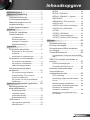 1
1
-
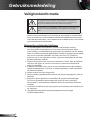 2
2
-
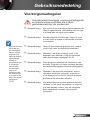 3
3
-
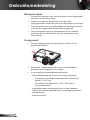 4
4
-
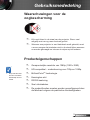 5
5
-
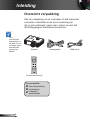 6
6
-
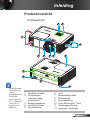 7
7
-
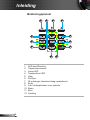 8
8
-
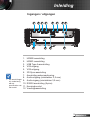 9
9
-
 10
10
-
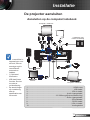 11
11
-
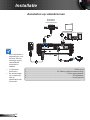 12
12
-
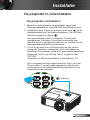 13
13
-
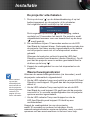 14
14
-
 15
15
-
 16
16
-
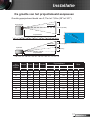 17
17
-
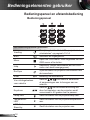 18
18
-
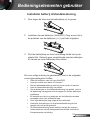 19
19
-
 20
20
-
 21
21
-
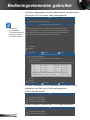 22
22
-
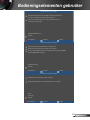 23
23
-
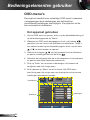 24
24
-
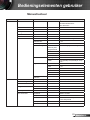 25
25
-
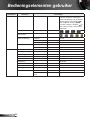 26
26
-
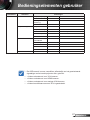 27
27
-
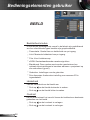 28
28
-
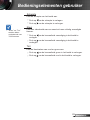 29
29
-
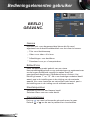 30
30
-
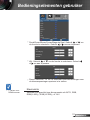 31
31
-
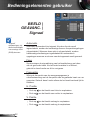 32
32
-
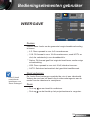 33
33
-
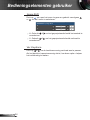 34
34
-
 35
35
-
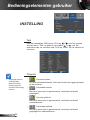 36
36
-
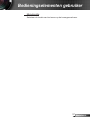 37
37
-
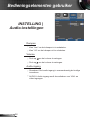 38
38
-
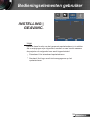 39
39
-
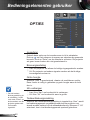 40
40
-
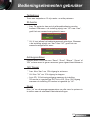 41
41
-
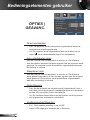 42
42
-
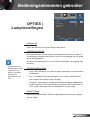 43
43
-
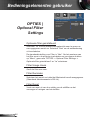 44
44
-
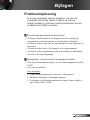 45
45
-
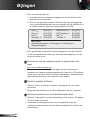 46
46
-
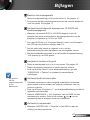 47
47
-
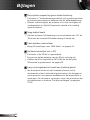 48
48
-
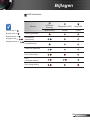 49
49
-
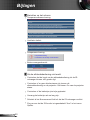 50
50
-
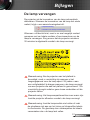 51
51
-
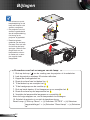 52
52
-
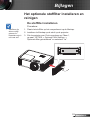 53
53
-
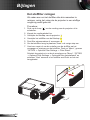 54
54
-
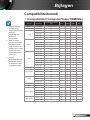 55
55
-
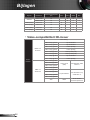 56
56
-
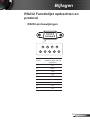 57
57
-
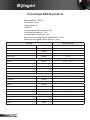 58
58
-
 59
59
-
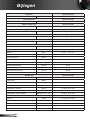 60
60
-
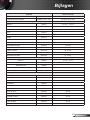 61
61
-
 62
62
-
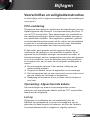 63
63
-
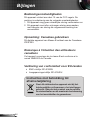 64
64
Infocus IN119HDG Gebruikershandleiding
- Categorie
- Dataprojectoren
- Type
- Gebruikershandleiding
- Deze handleiding is ook geschikt voor